Эксперты подсчитали, что россияне меняют сотовые телефоны в среднем раз в 1,5 – 2 года. Одни делают это по необходимости, другие в погоне за выходами новых моделей. В любом случае первый вопрос, который возникает после покупки нового гаджета с ОС Android: как перенести контакты с Андроида на Андроид, или с Айфона на Андроид? Существует несколько достаточно простых способов решения этой задачи. Рассмотрим их подробнее.
- Синхронизация через Google-аккаунт
- Использование SIM-карты для переноса контактов в смартфонах с Андроид
- Перенос контактов через ПК
- Как перенести контакты с iPhone на Android
Синхронизация через Google-аккаунт
Компания Гугл предусмотрела простой и надежный способ сохранения информации, находящейся на устройствах Андроид через облачное хранилище Google Диск. Метод хорош тем, что настраивается как в ручном, так и автоматическом режиме. К тому же, в облаке можно сохранять практически всю информацию, находящуюся на гаджете, а не только контакты.
-
Создайте Гугл-аккаунт, если у вас его еще нет. Сделать это можно в браузере на сайте google.com как на смартфоне, так и ПК. Либо через Play Market. Просто зарегистрируйте почту @gmail.com, укажите основные личные данные. Создайте надежный пароль и сохраните его в недоступном месте. Привяжите сотовый номер – это повысит безопасность и даст возможность восстановления доступа в случае утери пароля. Если у вас уже есть аккаунт Гугл, введите его данные на новом смартфоне.
-
Сразу после регистрации будет доступно облачное хранилище на Google Диске объемом 15 Гб. Во избежание постороннего доступа к важной информации, настройте дополнительные параметры конфиденциальности и двухфакторную аутентификацию.
-
Откройте раздел “Настройки” на смартфоне Андроид, с которого собираетесь переносить данные, выберите “Аккаунты”.
-
Если у вас еще нет аккаунта, либо он не привязан к устройству, создайте или войдите в профиль.
-
После входа в профиль Гугл настройте параметры резервирования данных, в т.ч. “Контакты”. Нажмите “Синхронизировать”. В зависимости от объема и скорости интернет-соединения, процесс занимает от 5 до 10 минут.
-
Чтобы включить автоматическое резервирование данных с устройства, в “Настройках” выберите “Резервное копирование и восстановление”, активируйте функцию. При наличии нескольких аккаунтов, привязанных к устройству, выберите подходящий.
-
При первом включении нового смартфона Андроид, система запросит доступ к аккаунту Гугл. Авторизуйтесь и выполните обратный перенос сохраненной информации из облака. Если у вас ранее было настроено “Автовосстановление”, то перенос всех данных произойдет автоматически. Требуется подключение к интернету. Также учтите, что объем свободной памяти телефона не должен быть меньше, чем объем резервной копии.
Примечание. При синхронизации устройств с разными версиями ОС Андроид данные могут копироваться не полностью, либо отображаться некорректно. Особенно это касается очень старых релизов и последней десятой версии операционки. Также могут отличаться названия пунктов меню.
Использование SIM-карты для переноса контактов в смартфонах с Андроид
-
Откройте список контактов на телефоне, затем “Настройки”. Откройте “Импорт/экспорт”.
-
Вам будет доступно расширенное меню импорта и экспорта списка контактов. Выберите подходящий носитель: карту SIM, SD-карту. Также можно воспользоваться прямым переносом данных между гаджетами через Bluetooth-соединение и Wi-Fi для устройств Huawei.
-
Копирование на СИМ-карту позволяет перенести не только данные телефонной книжки, но и контакты других приложений и мессенджеров, таких как ВатсАп, Вайбер и Телеграм. Есть возможность выборочного переноса. На новом устройстве достаточно вставить сторонний носитель и произвести обратную процедуру импорта данных в память телефона. Данные резервной копии контактов на карту памяти сохраняются в формате файла vCard.
Перенос контактов через ПК
Способ хорош тем, что позволяет резервировать и переносить практически 100% данных с одного андроид-устройства на другое. При этом не требуется соединение с интернетом, вся информация находится под физическим контролем пользователя.
-
Соедините смартфон-донор с компьютером через USB-кабель, включите передачу файлов.
-
Теперь вы можете копировать любые данные с мобильного устройства на компьютер. Сам файл с контактами находится по адресу: /data/data/com.android.providers.contacts/databases/. Однако, не удивляйтесь, если вы его не нашли на своем устройстве. Чтобы получить доступ к системным данном на Андроид, необходимы root-права. Так что, этот способ подойдет далеко не каждому пользователю.
Как перенести контакты с iPhone на Android
То, что операционные системы от Apple и Google, мягко говоря, между собой не дружат, знают все. Однако существует несколько способов, которые позволяют устройствам на альтернативных ОС синхронизировать между собой данные, в том числе контакты.
-
Самый простой и доступный – через тот же аккаунт Гугл:
- перейдите в настройки iPhone или iPad;
- в разделе “Пароли и учетные записи” откройте запись Gmail или создайте ее;
- переведите ползунок напротив пункта “Контакты” в активное положение, произойдет автоматическое копирование записей;
- импорт контактов на устройство Андроид производится стандартным методом, описанным выше.
-
На устройстве Apple сохраните данные в облаке iCoud, настроив синхронизацию. Сохраните документ с карточками контактов на компьютере в формате файла vCard. Затем перекиньте его на Android-смартфон через облако, почту или microSD-карту.
-
Используйте сторонние программы, в том числе от разработчиков некоторых моделей смартфонов. Обычно подобные приложения для копирования данных присутствуют на Android-смартфонах по умолчанию. Но вы также можете использовать сторонние программы вроде MobileTrans. В любом случае все они работают по одному принципу: объединяют смартфоны в общую сеть и помогают перенести необходимую информацию на новый гаджет.
Заключение
Из всех вышеописанных методов переноса контактов с одного андроид-устройства на другое, очевидно, оптимальным является синхронизация через облако Гугл. Альтернативным способом можно считать использование специальных программ, доступных в Google Play Market.
Некоторые производители смартфонов на базе ОС Android предлагают собственные решения для импорта/экспорта данных. Например, владельцы девайсов Xiaomi могут воспользоваться транзитом через облачный сервис Mi Cloud. У Huawei можно клонировать телефон, и передать образ через блютуз на смартфон того же бренда. Причем данное приложение одинаково доступно и на Android, и на iOS.
Каждый из методов имеет свои плюсы и минусы. Надеюсь, моя статья поможет подобрать оптимальное решение для переноса контактов между устройствами Андроид.











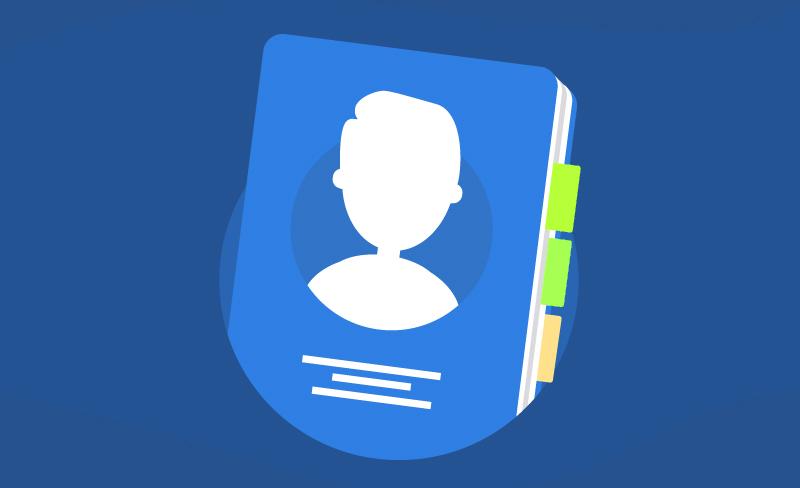
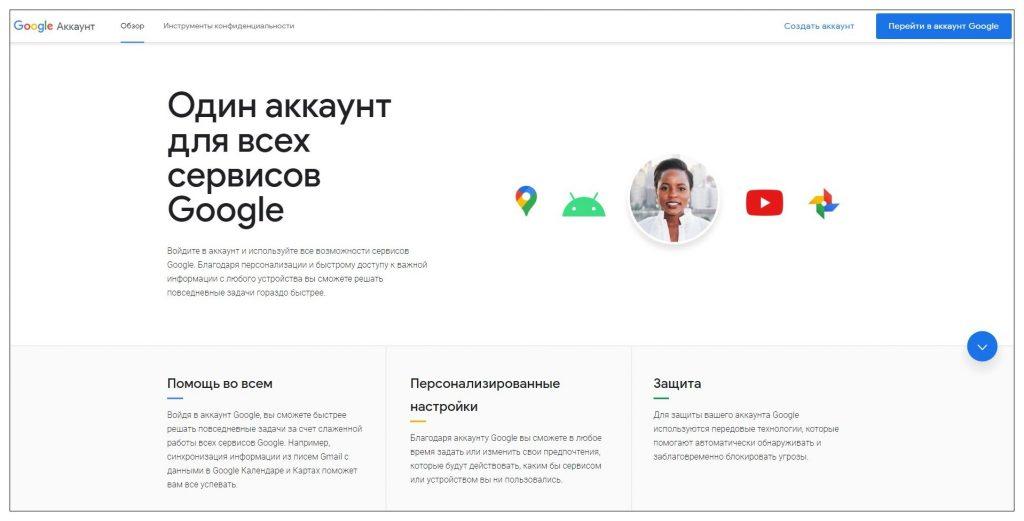
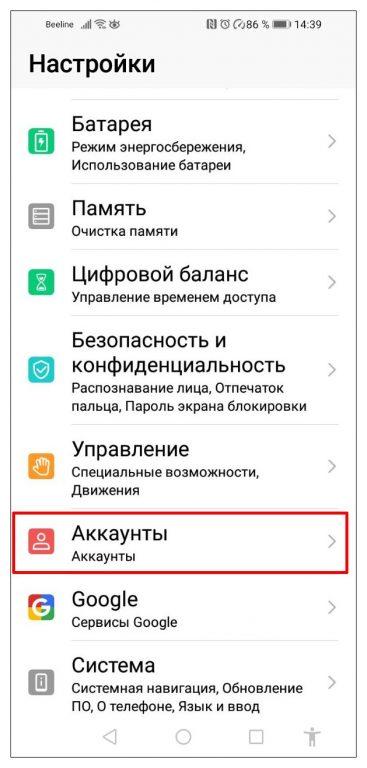
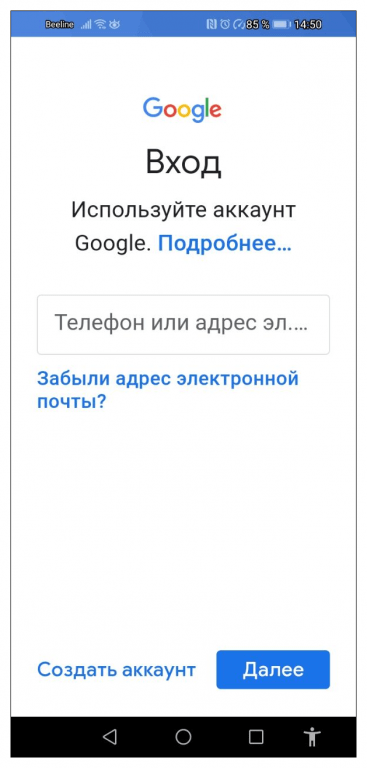
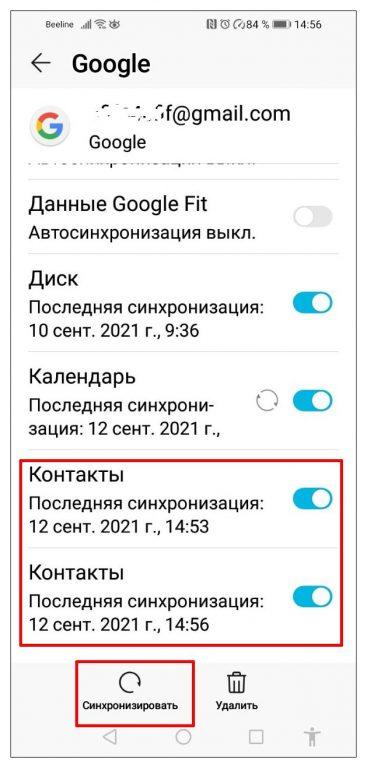
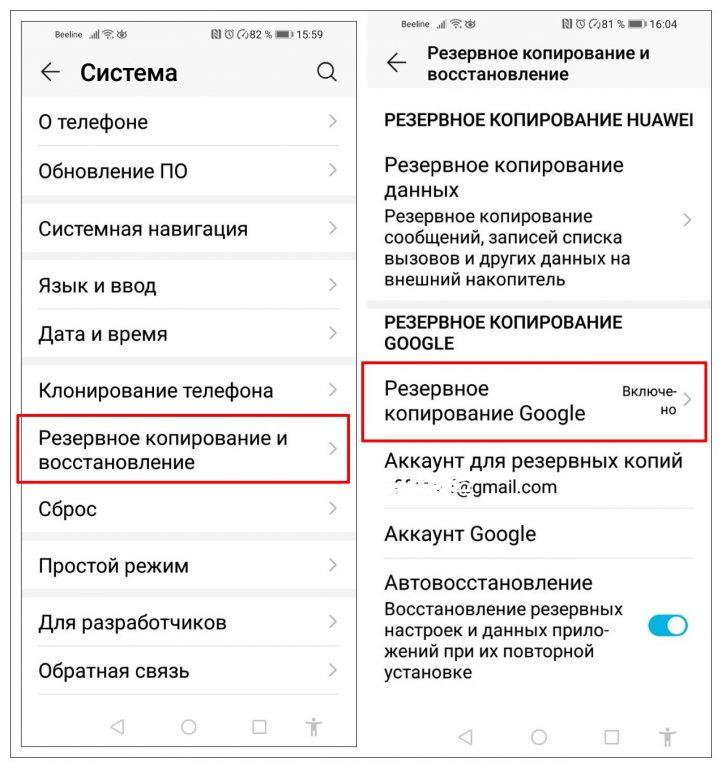
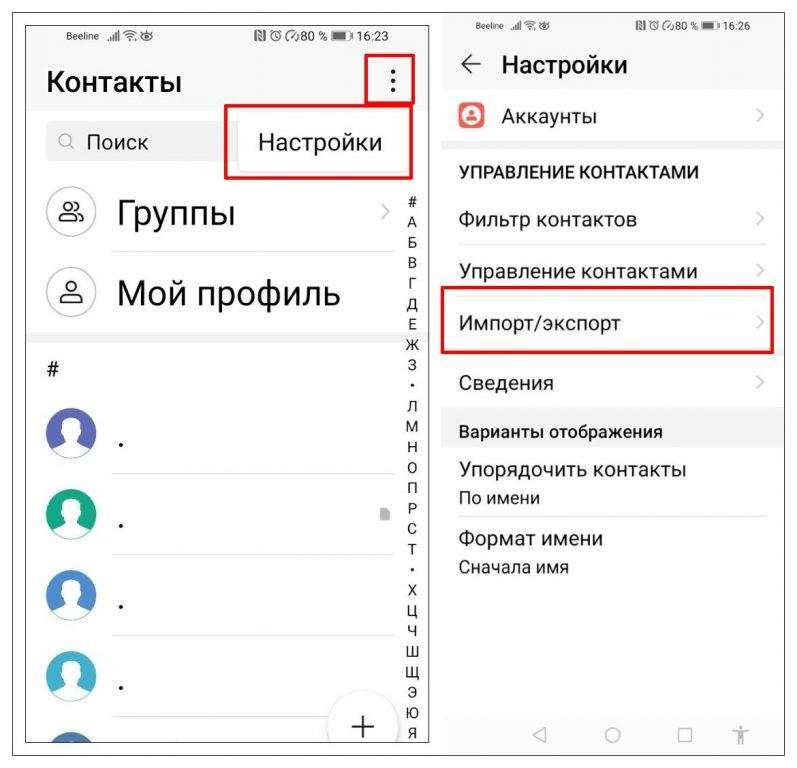
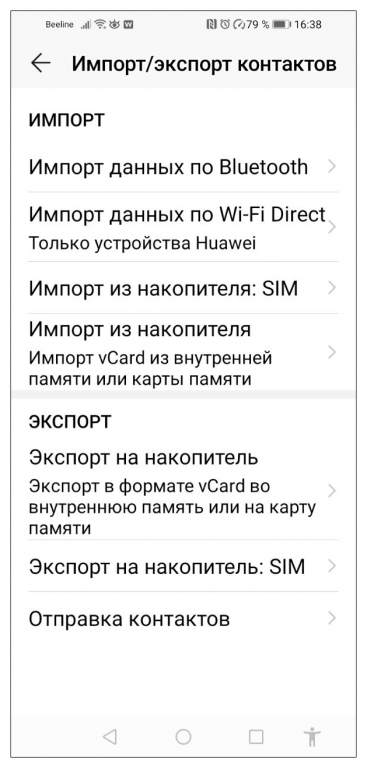

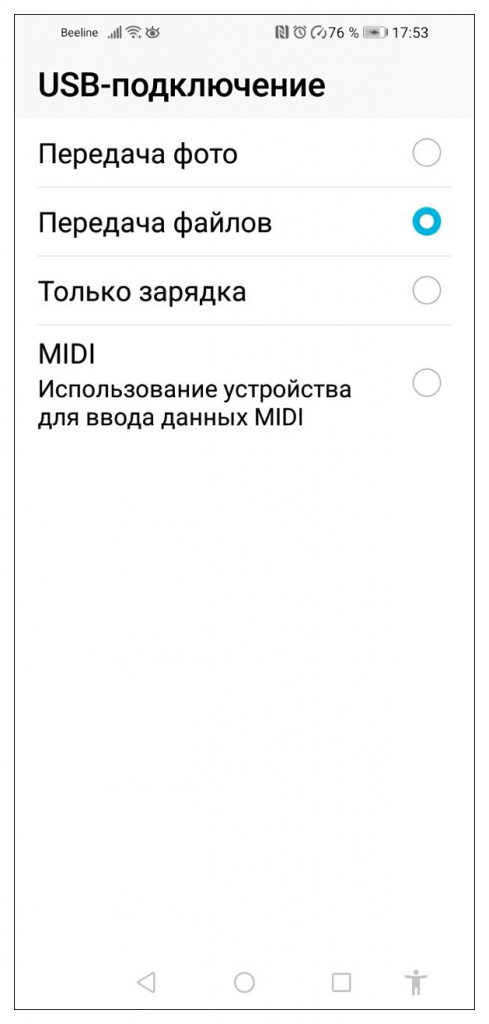
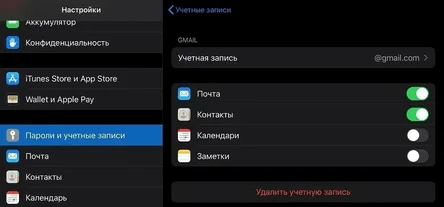
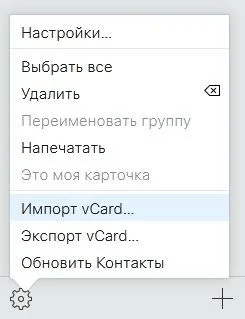

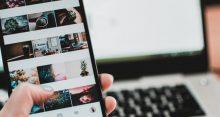

Не совсем понимаю, зачем отдельная статья по переносу только записной книжки с контактами на смартах с Андроид? Реально описан лишь один способ, который копирует исключительно контакты — через симку. Но это метод прошлого века. Все остальные варианты дают возможность клонировать и перебрасывать почти все данные, а не только контакты.
Ну не знаю. Еще многие пользуются кнопочными телефонами, которые даже в интернет не выходят. Я недавно маме на новый смартфон со старой мобилы контакты переносила. Так только через сим-карту и получается. Правда, немного криво ФИО на андроиде отражаются. Но это все-таки лучше, чем все руками заново вбивать.
Чего экспериментировать, если Гугл все уже создал? Синхронизация через аккаунт самое простое и надежное. Особенно в автоматическом режиме. Тем более, что сейчас и эппле не против такого взаимодействия.
Помню, когда-то пользовался смартом под управлением Windows Mobile. Если уж говорить о нормальной синхронизации данных между устройствами, то лучшей операционки нет. Особенно, когда в MS Outlook работаешь. Все остальные приложения очень куцые, даже отдельно фамилию, отчество, имя не записать в контактах. Тем более, данные календаря и все остальное.
А мне статья понравилась. Как раз нужно было с Айфона на Андроид перейти. Думал, что совсем проблематично будет. Нет, все нормально через гугловский аккаунт получилось. Спасибо.